
Erste Schritte
Dateien einfügen
Dazu erstmal ein grundsätzlicher Hinweis: Bevor Sie Fotos oder Grafiken einbinden, bringen Sie die bitte vorher auf die richtige Größe und laden Sie sie erst dann hoch. Viele Dateien (z.B. Fotos aus der Kamera) sind vielleicht 5.000 Pixel breit und 5 Megabyte groß. Damit kann man aber im Netz nichts anfangen, denn die Ladezeit ist viel zu hoch. Zwar kann man die Größendarstellung über WordPress anpassen, aber die Dateigröße wird dadurch nicht verringert.
 Um ein Foto oder eine Grafik in den Text einzubinden, drücken Sie auf den Button Dateien hinzufügen, der sich an den Formatierungsbuttons über dem Editor befindet. Es wird ein neues Fenster geöffnet, in dem die Medienübersicht zu sehen ist. Um ein Foto auf den Server hochzuladen, ziehen Sie es jetzt einfach von Ihrem Desktop in das neue Fenster. Oder Sie klicken auf Datei hochladen > Datei auswählen und durchsuchen dann Ihre Festplatte nach der entsprechenden Grafik.
Um ein Foto oder eine Grafik in den Text einzubinden, drücken Sie auf den Button Dateien hinzufügen, der sich an den Formatierungsbuttons über dem Editor befindet. Es wird ein neues Fenster geöffnet, in dem die Medienübersicht zu sehen ist. Um ein Foto auf den Server hochzuladen, ziehen Sie es jetzt einfach von Ihrem Desktop in das neue Fenster. Oder Sie klicken auf Datei hochladen > Datei auswählen und durchsuchen dann Ihre Festplatte nach der entsprechenden Grafik.
Dann einen Klick auf In die Seite einfügen und die Datei erscheint an der Stelle, an der der Cursor steht.
Als zweiten Schritt können Sie dann noch mehrere Angaben machen, wie z.B. Ausrichtung des Fotos (links oder rechts), so dass es vom Text umflossen wird. Sie können einen Rand definieren und eingeben, wie weit der umlaufende Text von Bild entfernt sein soll. Um das einzustellen, markieren Sie das Bild mit einem Klick und wählen dann den ersten der beiden Buttons aus, die oben links im Bild erscheinen:
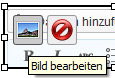
Video einbinden
Falls Sie ein Video einbinden möchten, dass auf einem anderen Server läuft (z.B. bei Youtube), reicht es, einfach die Webadresse einzugeben. WordPress bindet dann das Video in der Standardeinstellung ein. Der Besucher kann es dann auf Ihrer Seite direkt abspielen.
Faires Web • Postfach 210 363 • 10503 Berlin • mail@fairesweb.de